"Použil jsem pokyny z mého MacBooku Pro 2011 k resetování PRAM, ale selhal jsem, jak to udělat?" Nelze popřít, že Mac je stabilní a spolehlivý operační systém, ale někdy se může chovat abnormálně bez zjevného důvodu, jako je například zkreslení nastavení hlasitosti, zpomalení Macu, náhlé změny rozlišení atd. Chcete-li tyto problémy vyřešit, umět resetujte SMC a PRAM nebo NVRAM na Macu. Zde je kompletní návod.

- Část 1: Co jsou PRAM a SMC
- Část 2: Proč potřebujete resetovat PRAM a SMC
- Část 3: Jak resetovat PRAM a SMC
- Část 4: Časté dotazy o resetování PRAM SMC na Macu
Část 1: Co jsou PRAM a SMC
SMC je zkratka pro řadič správy systému na počítačích Mac nebo laptopech s procesorem Intel. Týká se to hardwarových částí vašeho počítače, včetně klávesnic, tlačítek napájení, indikátorů LED, zvukových karet a dalších. Je také zapojen do chování vašeho počítače, jako je režim spánku a napájení.
PRAM znamená paměť s náhodným přístupem parametrů, která uchovává informace o konfiguraci Macu. Ovládá datum a čas, hlasitost, myš a další nastavení na Macu. Paměť PRAM je k dispozici na starých modelech PowerPC, zatímco NVRAM je nástupcem počítačů Mac s procesorem Intel.
Část 2: Proč potřebujete resetovat PRAM a SMC
Jak již bylo zmíněno, PRAM/NVRAM a SMC jsou zodpovědné za funkce a nastavení na Macu. Když váš Mac funguje podivně, je čas resetovat PRAM a SMC. Mezi hlavní příznaky resetování SMC patří:
1. Vaše klávesnice nefunguje.
2. Váš Mac se ztlumí nebo přestane hlasitost reagovat.
3. Myš nefunguje jako obvykle.
4. Časové pásmo nebo hodiny jsou nesprávné.
5. Baterie nebo stavové kontrolky jsou podivné.
6. Kontrolka napájecího adaptéru nesvítí.
7. Ventilátor běží abnormálně.
8. Trackpad přestane fungovat.
9. Mac se nemůže připojit k vaší Wi-Fi sítě.
10. Rozlišení displeje bylo neočekávaně změněno.
11. Ikony aplikací při otevírání nereagují.
12. Není nastavena spouštěcí hlasitost.
13. Vaše Mac se nezapne nebo zpomaluje.
14. Vypnutí Macu trvá déle.
Část 3: Jak resetovat PRAM a SMC
Pokud se potýkáte s problémem ve výše uvedeném seznamu, můžete provést reset PRAM a SMC na počítači Mac, abyste jej rychle vyřešili. Postupy na různých modelech se však liší. Demonstrujeme je postupně níže.
Jak resetovat SMC na noteboocích Mac s bezpečnostním čipem Apple T2
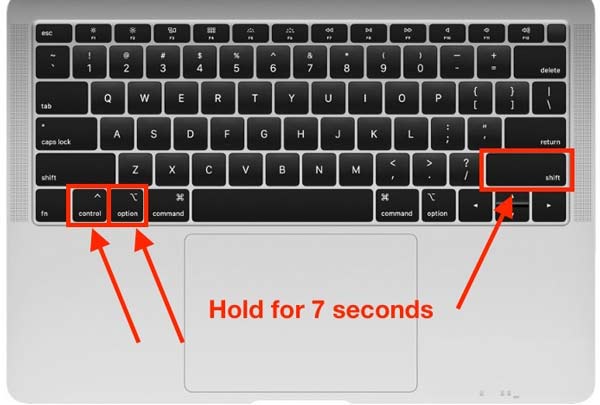
Krok 1 Při resetování ovladače správy systému na Macu vypněte Mac.
Krok 2 Podržte stisknuté tlačítko Výkon po dobu 10 sekund poté, co obrazovka zcela zčerná.
Krok 3 Pokud problém přetrvává, vypněte Mac. Poté podržte stisknutou pravou směna + vlevo Volba + vlevo ovládání tlačítka po dobu 7 sekund. Podržte tato tlačítka stisknutá a podržte Výkon tlačítko na dalších 7 sekund.
Krok 4 Nechte je jít a o několik sekund později restartujte Mac.
Jak resetovat SMC na MacBooku s nevyjímatelnou baterií

Krok 1 Vypněte svůj Mac.
Krok 2 Podržte stisknuté tlačítko směna, ovládání, a Volba klávesy na levé straně klávesnice a stiskněte Výkon knoflík/dotek ID současně po dobu 10 sekund.
Krok 3 Uvolněte všechny klíče a zapněte MacBook.
Jak resetovat SMC na MacBooku s vyměnitelnou baterií

Krok 1 Také vypněte Mac a vyjměte baterii.
Krok 2 Dlouze stiskněte Výkon pro 5 sekundy.
Krok 3 Poté vložte baterii zpět a zapněte Mac, abyste dokončili resetování SMC.
Jak resetovat SMC na počítačích Mac s čipem T2

Krok 1 Vypněte svůj Mac.
Krok 2 Dlouze stiskněte Výkon tlačítko na 10 sekund. Poté restartujte Mac o několik sekund později.
Krok 3 Pokud to váš problém nevyřeší, vypněte Mac znovu. Odpojte napájecí kabel a počkejte alespoň 15 sekund.
Krok 4 Znovu připojte napájecí kabel, počkejte 5 sekund a zapněte Mac.
Jak resetovat SMC na starších počítačích Mac
Krok 1 Vypněte Mac a odpojte napájecí kabel.
Krok 2 Po 15 sekundách zapojte napájecí kabel a počkejte 5 sekund.
Krok 3 Zapněte svůj Mac.
Jak resetovat PRAM/NVRAM na Macu
Krok 1 Chcete-li resetovat PRAM nebo NVRAM na Macu, vypněte Mac.
Krok 2 Stiskněte Výkon tlačítko a potom stiskněte cmd + Volba + P + R klávesy na klávesnici současně, než se zobrazí šedá obrazovka.
Krok 3 Uvolněte tyto klávesy, dokud se Mac nerestartuje a neuslyšíte spouštěcí zvuk.
Poznámka: Po resetování PRAM se ztratí některá nastavení, včetně času, hlasitosti, klávesnice a myši.
Doporučit: Nejlepší čistič Mac

Chcete-li opravit problémy se softwarem na Macu, nemusíte resetovat PRAM a SMC. Apeaksoft Mac Cleaner vám může pomoci vyřešit tyto problémy bez jakýchkoli technických dovedností. Proto je to skvělá volba pro průměrné lidi.

4,000,000 + Stahování
Sledujte stav CPU, paměti a disku.
Udržujte výkon a rychle uvolněte místo.
Odinstalujte zbytečné aplikace a malware.
Chraňte svůj Mac před virem.
Část 4: Časté dotazy o resetování PRAM SMC na Macu
Co dělá resetování PRAM na Macu?
Resetováním PRAM na Macu se změní nastavení hlasitosti, časového pásma, myši a klávesnice na tovární stav.
Je špatné resetovat SMC na Macu?
Pokud dodržíte správný postup, je bezpečné provést reset SMC. Podpora společnosti Apple doporučuje vyřešit určité problémy související s napájením, baterií a dalšími nastaveními.
Jak zjistím, zda reset SMC fungoval na Macu?
Po resetování SMC není žádná potvrzovací zpráva; můžete však získat informace o chování ventilátoru.
Proč investovat do čističky vzduchu?
Tato příručka popisuje, jak resetovat SMC a PRAM/NVRAM na Macu s různými modely. Zkontrolujte problém v našem seznamu a budete vědět, kdy provést reset. Apeaksoft Mac Cleaner je alternativní způsob, jak opravit problémy se softwarem na Macu. Pokud narazíte na jiné problémy s tímto tématem, neváhejte nás kontaktovat zanecháním zprávy pod tímto příspěvkem.




